Aunque Linux Loader (LILO) se considera un cargador de arranque heredado y Grub2 parece estar tomando el control, el cargador de arranque LILO Linux seguirá existiendo durante mucho tiempo. Aunque LILO no ha estado en desarrollo desde finales de 2015 y se considera limitado en comparación con los cargadores de arranque modernos, todavía existe.
Si es un administrador de Linux o simplemente un usuario avanzado que necesita aprender a configurar LILO en Linux, este artículo es para usted.
Comprender el proceso de arranque de LILO Linux
Para cargar Linux a un estado en el que pueda comenzar a interactuar con él y las aplicaciones instaladas en él, Linux debe pasar por un proceso de arranque. Este proceso de arranque consta de varias etapas, cada una de las cuales se realiza de forma secuencial, como se muestra a continuación.
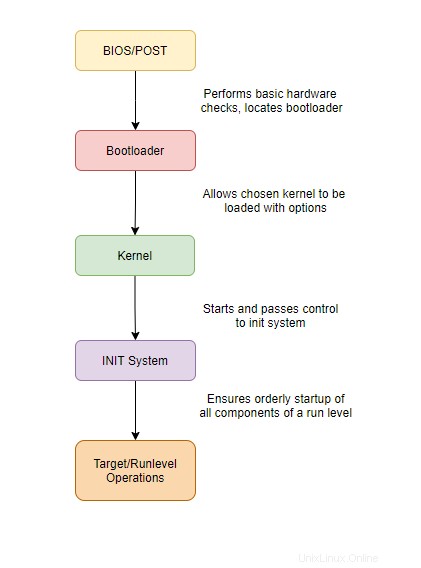
1. Autoprueba de encendido (POST):esta etapa realiza una prueba breve en todo el hardware conectado. Una vez que pasan todas las pruebas, el proceso de arranque busca una sección especial en el disco de arranque.
2. El proceso POST usa una sección del disco de arranque para buscar cómo arrancar el sistema operativo conocido como cargador de arranque. La mayoría de los cargadores de arranque contienen instrucciones suficientes para llamar a las etapas posteriores si el sistema está configurado con un MBR.
3. El cargador de arranque (LILO o quizás GRUB) contiene instrucciones sobre dónde Linux puede encontrar el kernel apropiado para cargar. El cargador de arranque en sí mismo o mediante un menú le permite seleccionar qué kernel carga Linux, tal vez en un escenario de arranque dual. Después de que se carga el núcleo, el proceso pasa el control al sistema INIT, principalmente a Systemd.
4. El Sistema INIT o SystemD es un proceso que asegura que todos los scripts y dependencias de un nivel de ejecución en particular se inicien en el orden correcto; el sistema puede entrar en uno de varios modos (niveles de ejecución).
Comprender cómo funciona LILO Linux Bootloader
Para solucionar problemas o configurar correctamente el cargador de arranque LILO Linux en sistemas heredados, primero debe comprender cómo funciona a un alto nivel. Para demostrar LILO, este tutorial usará Slackware, donde LILO viene preinstalado.
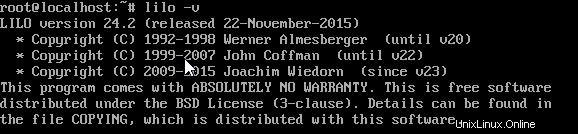
También puede encontrar LILO en Arch Linux o en algunas distribuciones Debian, pero no viene como cargador de arranque predeterminado.
Cuando una PC con Linux finaliza la etapa POST con LILO instalado como cargador de arranque, es posible que vea una pantalla de bienvenida similar a la que ve a continuación.
El temporizador, la lista de selección de sistema operativo y el mensaje de texto a continuación son elementos esenciales y es probable que se vean en cualquier pantalla del cargador de arranque LILO. Pero, debido a la naturaleza personalizable del gestor de arranque, la pantalla de inicio de LILO puede verse significativamente diferente.
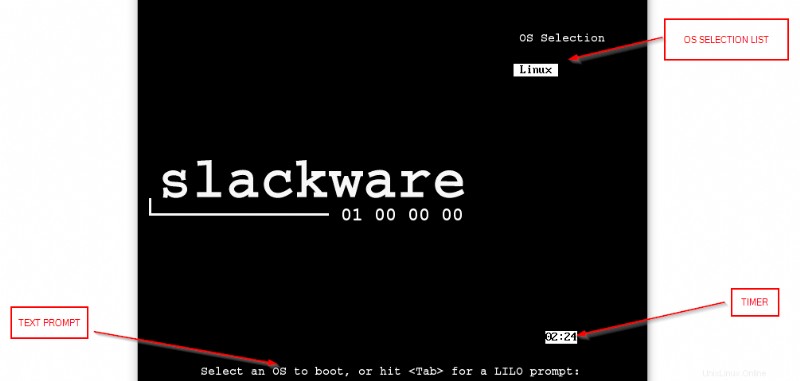
O, si no se configura una pantalla de presentación, es posible que se le envíe a un mensaje de texto simple. Aquí debe presionar la tecla Tab para seleccionar el sistema operativo para cargar.
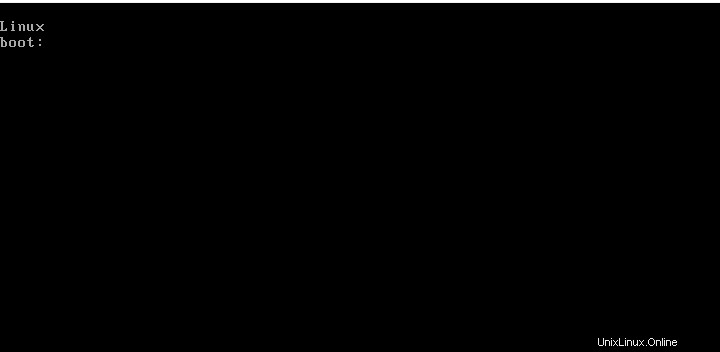
Muchos sistemas Linux se iniciarán directamente en el sistema operativo sin un menú o aviso si el kernel está configurado para iniciarse automáticamente. Si es así, abra una terminal y ejecute el siguiente comando para asegurarse de que LILO esté instalado en el sistema. LILO está instalado en su sistema si no ve un mensaje de "lilo no encontrado" o si el comando no devuelve una respuesta en blanco.
which liloConfiguración de LILO
Ahora practiquemos más con LILO aprendiendo cómo acceder a la configuración de LILO y cambiar algunas configuraciones estándar que podría necesitar en el mundo real.
Requisitos
Las demostraciones en esta sección solo funcionarán bajo unas pocas condiciones predefinidas. Antes de esperar que las siguientes demostraciones funcionen en su sistema, asegúrese de tener lo siguiente:
- Un sistema Linux (físico o virtual) capaz de ejecutar LILO. Este tutorial utiliza Slackware v14.2.
- Una cuenta con acceso sudo.
- LILO:este tutorial utiliza la última versión disponible, v24.2.
Debido a que LILO ya no está en desarrollo activo, solo unas pocas distribuciones de Linux aún lo tienen instalado o en repositorios estándar. Obtener LILO en plataformas populares como Fedora o Ubuntu puede requerir un esfuerzo considerable ya que GRUB ha sido el predeterminado durante casi una década. Por otro lado, las plataformas puristas como Arch y Slackware aún le permiten ejecutar LILO con facilidad.
Al igual que con muchas herramientas y utilidades de Linux, la configuración de LILO se controla a través de un archivo de configuración en /etc/lilo.conf , por defecto. Los cambios a este archivo afectan directamente la forma en que se comporta LILO durante el proceso de arranque.
El archivo de configuración se puede almacenar en cualquier lugar, pero debe configurar LILO para buscar el archivo en la ubicación no predeterminada usando el
lilo -Ccomando.
Abramos el archivo de configuración de LILO y veamos qué hay allí.
Abra el /etc/lilo.conf archivo con su editor de texto favorito, y debería ver un archivo similar al siguiente.
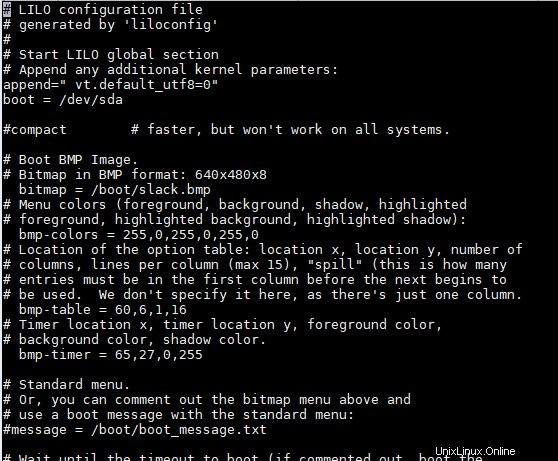
El archivo de configuración predeterminado de LILO tiene muchos comentarios que pueden dificultar la comprensión de la estructura. Después de eliminar todos los comentarios, el archivo de configuración se verá similar a lo que ve a continuación.
Observe que hay dos secciones principales en el archivo de configuración de LILO. El archivo de configuración contiene una sección global y la sección de parámetros de partición de Linux.
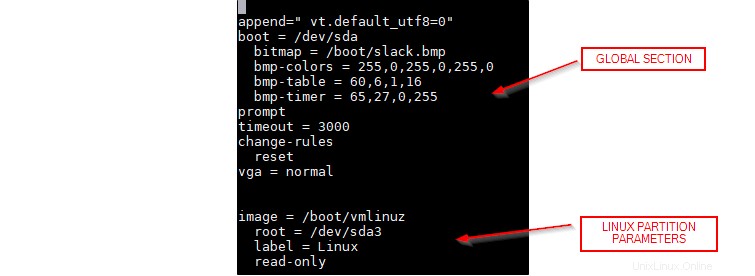
Parámetros de configuración global
La sección global contiene opciones de configuración que afectan el comportamiento del propio LILO. Verá en la sección global muchos atributos diferentes que dictan el comportamiento de LILO, como:
append – Una cadena que debe agregarse internamente a los parámetros del kernel.
boot– La unidad de arranque donde se puede encontrar el MBR.bitmap– La ubicación de una imagen de mapa de bits que se mostrará en la pantalla de bienvenida. Cuando utilice una imagen de mapa de bits para la pantalla de inicio, debe preparar la imagen utilizando ellilo -Ecomando o siguiendo estas instrucciones. Elbmp-colors,bmp-tableybmp-timerLas opciones permiten la colocación precisa del menú de selección y el temporizador y sus colores para aquellos interesados en el atractivo visual.prompt– Le indica a LILO que muestre el indicador de inicio (como se ve en la captura de pantalla del indicador de texto de LILO anterior). Si se omite esta opción, LILO inicia el kernel predeterminado.timeout– La duración, en décimas de segundo, que se muestra el indicador de inicio antes de que se seleccione el valor predeterminado. Por lo general, el primero de la lista se trata como predeterminado.
password– Una contraseña requerida para ingresar antes de que se inicie un sistema operativo.
Tenga en cuenta que la contraseña de inicio se almacena en texto sin formato. Si establece una contraseña de inicio en el archivo de configuración, también debe definir controles de acceso a nivel de sistema de archivos para evitar que usuarios no autorizados revelen la contraseña.
backup– Una ubicación alternativa para hacer una copia de seguridad del gestor de arranque actual antes de efectuar cambios.force-backup– Sobrescribe el archivo de copia de seguridad si ya existe
Parámetros de partición de Linux
Además de los parámetros que dicta el propio LILO, el archivo de configuración de LILO también define todos los kernels de Linux instalados y de arranque. Esta sección contiene parámetros como:
image– La ubicación de la partición del disco del kernel de Linux para cargar. Si es un sistema operativo que no es Linux, debe usar elotheropción en su lugar.root– La ubicación de la partición raíz de ese sistema operativo.label– La etiqueta que se utilizará para una entrada en el menú de selección del sistema operativo y consulte la entrada en el indicador de LILO.read-only– Dicta que la partición raíz debe montarse primero como de solo lectura.optional– Omite la imagen si no se encuentra cuando LILO está creando la lista de sistemas operativos.default– Define la imagen predeterminada para arrancar.
Guardar los cambios de configuración de LILO
Una vez que haya modificado el archivo de configuración de LILO a su gusto, es hora de informar a LILO de esos cambios. La aplicación de cambios escribirá esos cambios directamente en el MBR. Cuando hay un cambio en la versión del kernel o cualquier opción de arranque, Linux debe escribir esos cambios en el MBR. Si no lo hace, puede dejar su sistema en un estado inutilizable.
Para aplicar cambios a LILO Linux, guarde el archivo en su editor de texto y ejecute el lilo comando.
Ejecutando
lilopor sí mismo buscará el archivo de configuración en la ubicación predeterminada /etc/lilo.conf. Si ha colocado el archivo de configuración de LILO en una ubicación alternativa, debe especificar el-Ccambiar, por ejemplo,lilo -C mylilo.conf.
Conclusión
La próxima vez que se encuentre con el sistema LILO Linux heredado y necesite un artículo como referencia, esta publicación debería ayudarlo. ¡Marque este artículo para más adelante, ya que le ahorrará mucho tiempo la próxima vez que deba solucionar problemas o configurar LILO!